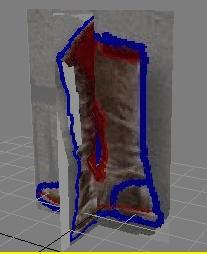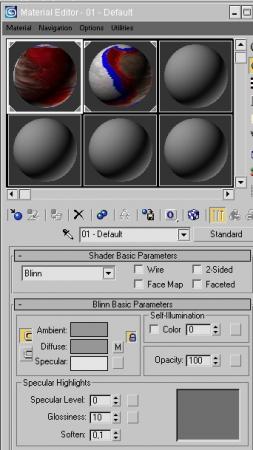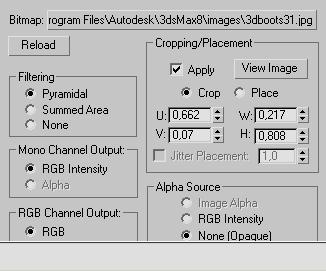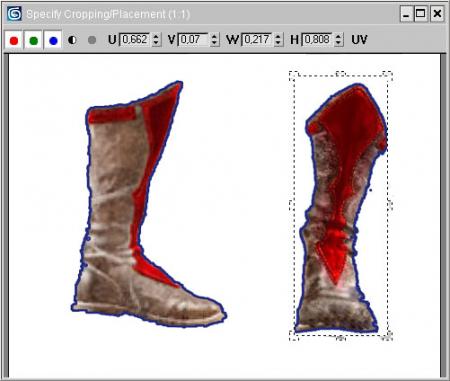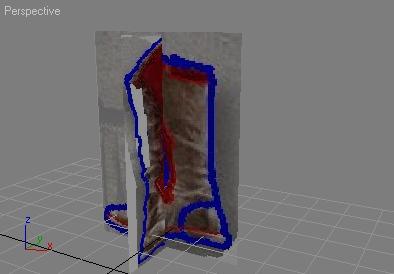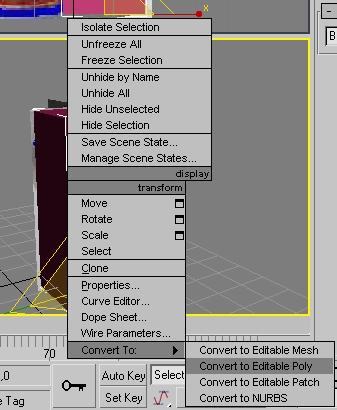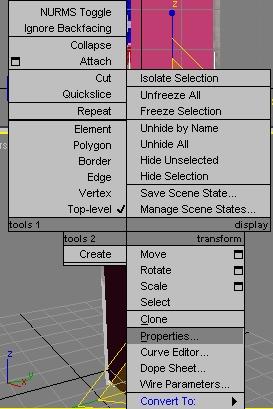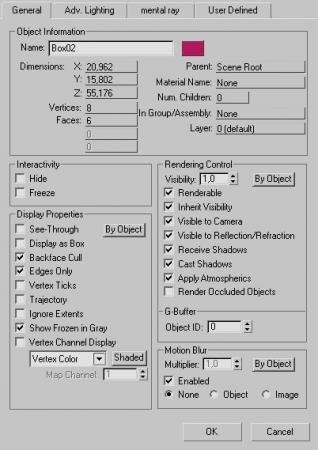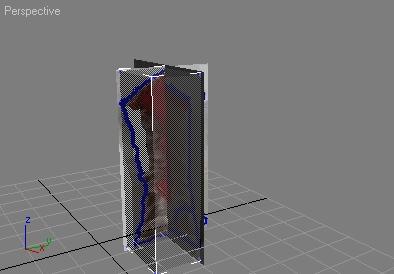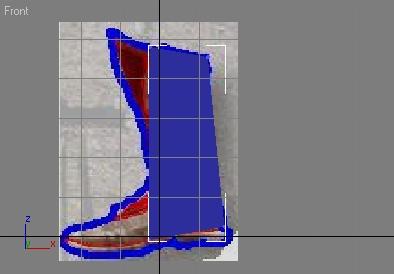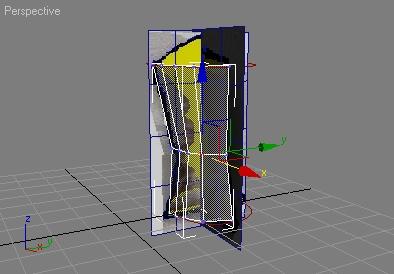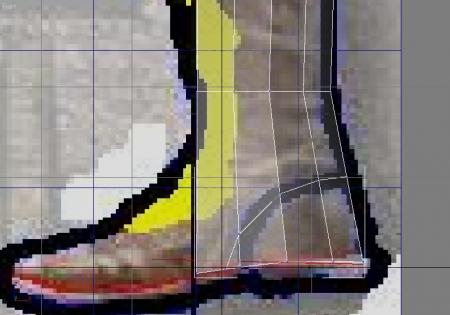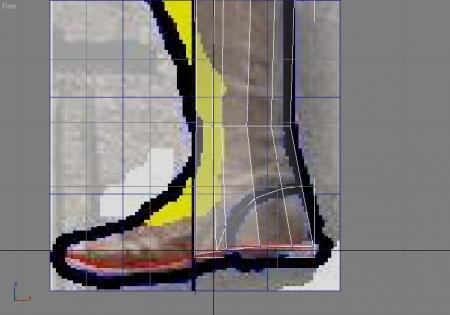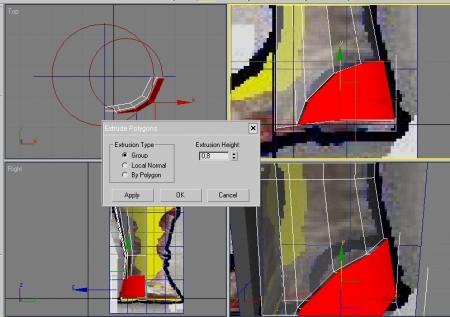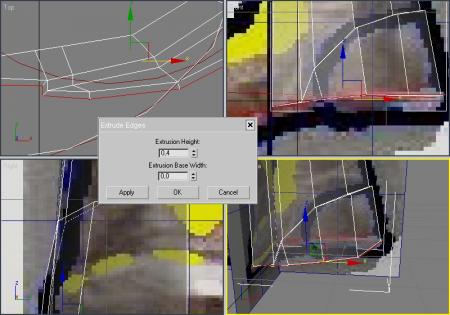Статья «Моделирование для TES от «А» до «Я». Создание обуви с нуля» специально для TESALL.RU
Создание обуви с нуля
Автор: filosof
Сегодня я научу вас рисовать женские сапожки с нуля. Итак, начнем! Надеюсь, у вас уже установлен 3dsMax и вы немного умеете им пользоваться :)
Значит так, я захотел рисовать вот такие сапожки:

Да, действительно, они красивые, но я люблю импровизировать, поэтому сапожки я делать точно такими не буду! Идем во всем известный графический редактор Paint, засовываем фотку туда и начинаем издеваться. У меня получилось так:

Красиво, не правда ли? Для чего я это сделал? Сейчас объясню: дело в том, что когда вы закидываете текстуру в макс и натягиваете ее на какие–нибудь объекты, она выглядит не совсем так, как на картинке: на ней плохо видны контуры объектов! И поэтому я обвожу их жирными линиями.
Ну все, с текстурами разделались, приступим к созданию виртуальной студии. Рисуем две плоскости, ставим их перпендикулярно и натягиваем текстуру. Будет примерно вот так:
Обьясню, как натягивать текстуру на плоскость, ведь рисунок—то у нас один. Заходим в редактор материалов (Material Editor) нажав клавишу М, смотрим что у нас есть, а у нас есть текстура под названием Default.
Отлично, она нам и нужна. Так, ищем вот такую менюшку:
Жмем на кнопку, на которой у меня написано М, откроется другой свиток:
Нас интересует кнопка, где у меня прописан адрес до нашей текстуры. Жмем ее, откроется стандартное окошко выбора, ищем в нем нашу картинку после обработки в Paint, открываем. Так, текстуру мы задали, теперь ставим галочку Apply и жмем кнопку View Image. Откроется окно с нашей текстурой. Там есть прямоугольник выбора, изображенный пунктирной линией. Его мы должны уменьшить по размеру нашего сапога спереди или сбоку:
Отлично, аналогичным образом сделаем еще одну текстуру для второй плоскости нашей виртуальной студии. Все, текстуры у нас готовы, пора перетащить их на наши плоскости и приступить к моделированию. У меня получилась вот такая студия:
Итак приступим. Рисуем обычный Box:
Далее сконвертируем его в Editable Poly. Чтобы это сделать, надо выделить Box, нажать правую кнопку мыши и перейти в меню Convert to Editable Poly:
Теперь нам нужно сделать так, чтобы можно было видеть нашу студию сквозь Box. Жмем правой кнопкой мыши, выбираем меню Properties (Свойства).
Откроется окно:
Далее ставим галочку SeeThrough (видеть сквозь), теперь наш Box стал прозрачным:
Переходим в режим редактирования вершин и двигаем вершины, выравнивая их по нашему рисунку:
Далее нам необходимо сделать разрез по центру сапога. Для этого нам необходимо меню Slice Plane (резать плоскостью). Выравниваем Plane по месту разреза и жмем Slice (резать). Это выглядит примерно вот так:
Постепенно выравниваем все вершины во всех окнах проекции. На рисунке в виде сверху я розовым цветом показал вершины, которые необходимо будет удалить. Далее я сделал несколько вертикальных разрезов и получилось так:
Вы спросите, почему у меня видны ребра, а у вас нет? Обьясню: надо во всех окнах проекций нажать клавишу F4 и все будет нормально видно. Для того чтобы выравнивать вершины было легче и быстрее, я нарисовал два Circle и перешел в вид сверху, получилось так:

диаметры Circle я сопоставлял с размерами в окне сбоку
далее вид сбоку у нас было так:

мы будем выравнивать верхние вершины и нижние вот так:

вид спереди у вас должен был быть так:

Теперь сделаем пару разрезов у подошвы сапожка, для этого жмем клавишу Cut (недалеко от кнопки SlicePlane) и делаем вот такой разрез:
Теперь нам необходимо выдавить получившиеся полигоны, для этого переходим в режим редактирования полигонов, выделяем полигоны и жмем кнопку Extrude:
должно быть вот так:
Снизу выдавленных полигонов у нас есть пара лишних полигонов:

удаляем их. Далее мы будем рисовать подошву, для этого нам необходимо выделить нижний ряд ребер и выдавить их вот с таким параметрами:
Затем, выделив получившиеся ребра и зажав клавишу Shift, перетаскиваем их вниз:

Розовым цветом я показал те ребра, которые нам необходимо было вытягивать вниз.
После первых изменений у нас получилось вот так:

Зажав клавишу Shift, я стал вытягивать линию подошвы и немного верхнюю часть сапога. Получилось вот так:

Затем я стал вытягивать ребра от подошвы, формируя тем самым переднюю часть сапога:

В месте, показанном красным цветом, у нас получилось по 2 вершины Чтобы их обьединить, надо выделить их и нажать кнопку Collapse! Продолжаем - еще один ряд ребер будет идти примерно вот так:

Затем еще один ряд и выравниваем их:

Затем я нарисовал вручную необходимые полигоны:

для этого я перешел в режим редактирования полигонов, нажал кнопку Create. После небольших разрезов и выравниваний у меня получилось следующее:
Я сделал пару разрезов в верхней части сапога, выровнял, затем применил модификатор Mesh Smoth у меня получилось так:

Затем я дорисовал каблук и получилось так:
думаю неплохо получилось.
В этом уроке мы научились создавать не только сапожки, но и пользоваться Ediatable Poly, создавать виртуальные студии и много чего еще :) Не бойтесь экспериментировать, творите, разрушайте, создавайте, в общем, удачи Вам!